Uzak Bilgisayar Nasıl Yeniden Başlatılır? (Komut + Araçlar)
Yayınlanan: 2022-06-01Komut istemi veya bazı araçlar kullanarak ağınızdaki herhangi bir bilgisayarı uzaktan yeniden başlatmanın birkaç yolu.
Çoğu sistem yöneticisi, ilgili kuruluşlarındaki bilgisayarları uzaktan yönetir. Hatta çoğumuz bilgisayarları yönetiyor ve yaşlılarımız için tuhaf sorunları çözüyoruz.
Günümüz Windows bilgisayarlarındaki herhangi bir sorunun ilk çaresi yeniden başlatmaktır. Ayrıca, çoğu güncellemeden sonra yeniden başlatmalar gerekli bir kötülüktür.
O halde lafı daha fazla uzatmadan, aynı ağdaki herhangi bir bilgisayar için bunu nasıl kolaylıkla yapabileceğinizi kontrol edelim.
Bir komut satırı kullanarak bilgisayarınızı yeniden başlatın
Bunu komut istemiyle yapmak ilk başta zor görünebilir ancak son derece basittir. Tek yapmanız gereken hedef bilgisayardaki bazı ayarları değiştirmek ve yeniden başlatmayı başlatmak için kaynaktan komut istemine birkaç satır yazmak.
Buna adım adım bakalım.
Kayıt Defteri Ayarlarını Değiştir
İşte bu noktada dikkat etmeniz gerekiyor. Kayıt defterini kurcalamak, yanlış yapılırsa tehlikelidir ve sisteminizi kararsız hale getirebilir.
Ekstra güvenlik için ilerlemeden önce bir geri yükleme noktası da oluşturabilirsiniz. Veya herhangi bir arıza durumunda geri yüklemek için bir kayıt defteri yedeği alabilirsiniz.
Ardından, Windows Run'ı açmak için ⊞+R tuşlarına basın, regedit ve enter tuşuna basın.
Ardından Bilgisayar > HKEY_LOCAL_MACHINE > YAZILIM > Microsoft > Windows > CurrentVersion > Policies > System seçeneğine gidin.
Ardından, System üzerine gelirken sağ tıklayın, New içine girin ve DWORD (32-bit) Value öğesini tıklayın.
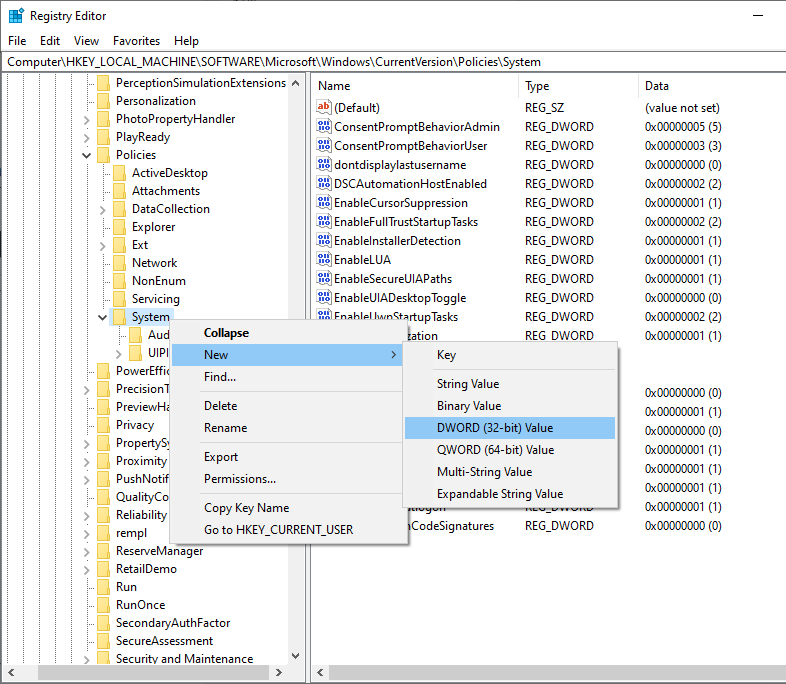
Ardından giriş etiketini LocalAccountTokenFilterPolicy olarak adlandırın. Ardından, değerini varsayılan 0'dan 1'e değiştirmek için çift tıklayın ve Tamam'ı tıklayın.
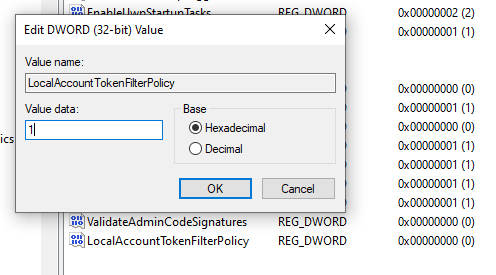
Uzaktan yeniden başlatmayı etkinleştir
Sırada, Windows Run'ı tekrar açın ve Services.msc yazın. Alternatif olarak, görev çubuğu aramasından 'Hizmetler'i arayabilirsiniz.
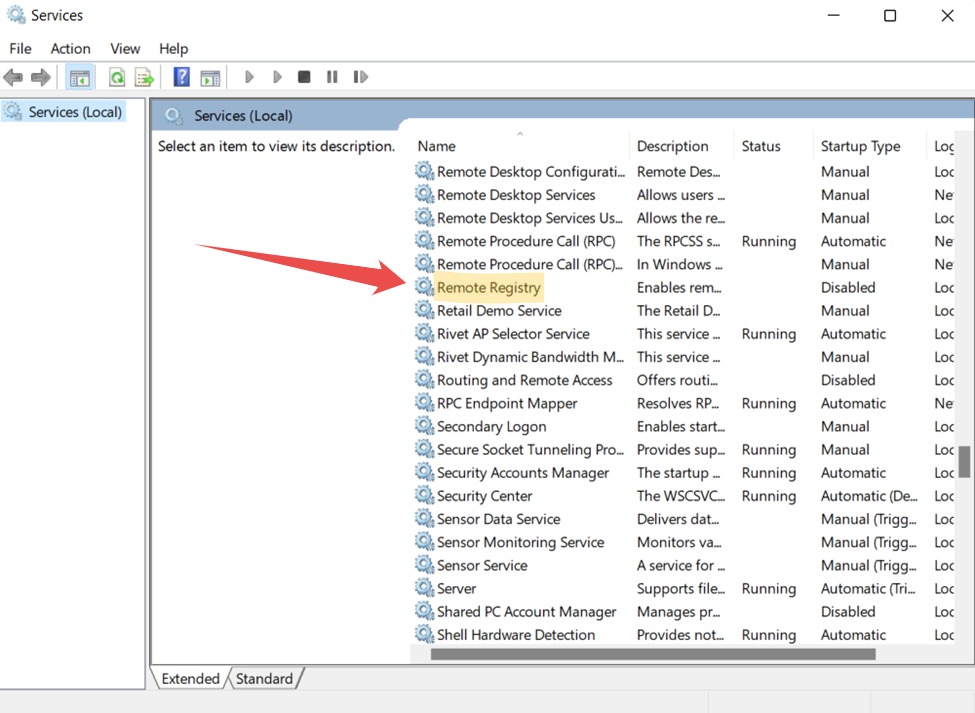
Aşağı kaydırın ve Remote Registry öğesine çift tıklayın. Veya sağ tıklayın ve açılır pencereden Özellikler'i seçin.
Ardından, Başlangıç türünü Otomatik olarak değiştirin ve sağ alttaki Uygula'yı tıklayın.
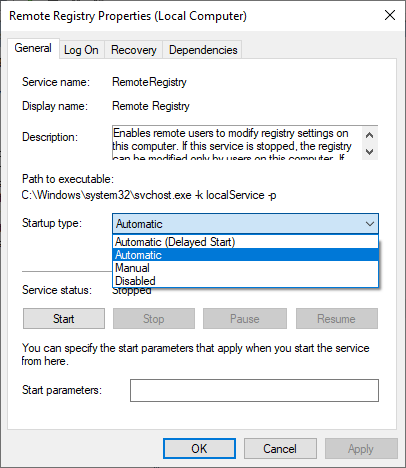
Son olarak, Hizmet durumunun altında belirtilen Başlat'a tıklayın ve Tamam'a basın .
Güvenlik Duvarında uzaktan yeniden başlatmayı etkinleştirme
Bu, uzaktan yeniden başlatmanın kusursuz çalışması için hedef bilgisayardaki son değişikliktir.
Windows Run'ı açın ve firewall.cpl ve enter tuşuna basın. Yan paneldeki Windows Defender Güvenlik Duvarı üzerinden bir uygulamaya veya özelliğe izin ver'i tıklayın.
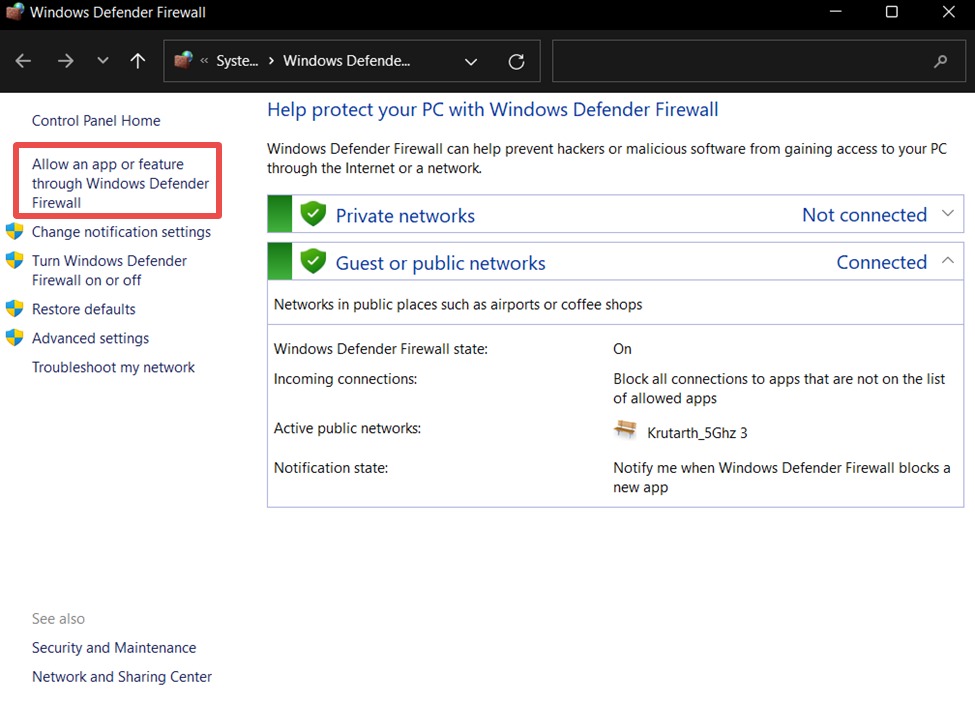
Bu özellik mevcut değilse, virüsten koruma veya herhangi bir özel güvenlik duvarı uygulamasını devre dışı bıraktığınızdan emin olun.
Ardından, program listesinin hemen üstünde oturan Ayarları değiştir seçeneğine gidebilirsiniz.
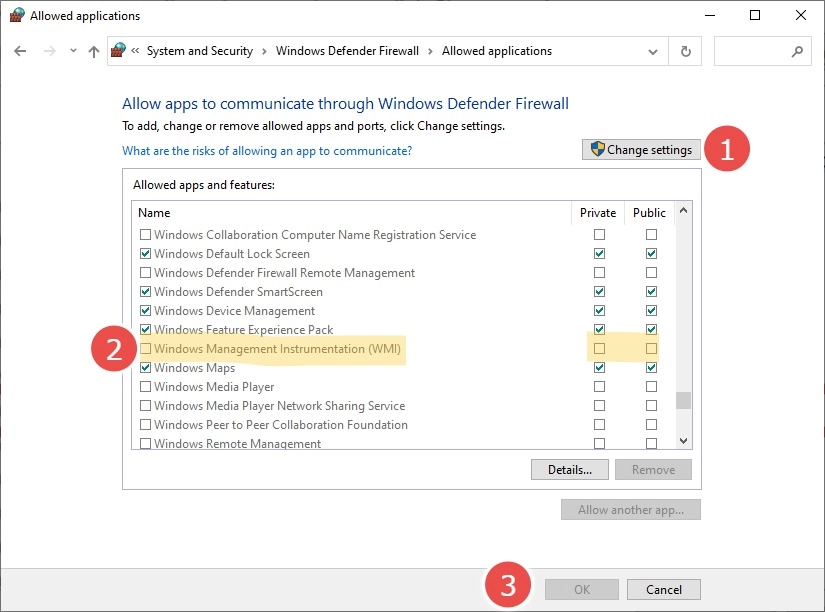
Bu listeyi aşağı kaydırırken, Özel ağlarda Windows Yönetim Araçları'nı (WMI) kontrol edin ve alttaki Tamam'a tıklayın.
Bu, bilgisayarınıza uzaktan erişim sağlar ve güvenlik duvarının güvenilir özel ağlarda uzaktan işlemleri engellemesini engeller.
Hedef bilgisayar adı
Artık gerekli değişiklikleri yaptığınıza göre, uzaktan yeniden başlatmayı zorlamak için hedef bilgisayarın adını kontrol etme zamanı.
Bunu Çalıştır'a msinfo32 yazarak bulabilirsiniz.

Alternatif olarak, cihaz adını almak için Ayarlar > Sistem > Hakkında'ya da gidebilirsiniz.

Bilgisayarınızı yeniden başlatma
Uzak aygıtın açık olduğundan ve kaynak bilgisayarla aynı ağda olduğundan emin olun.
Şimdi, kaynak cihazda yönetici olarak oturum açın.
Başlat menüsünü ziyaret edin ve yönetici ayrıcalıklarına sahip komut istemini seçin.
Ardından, bu komut istemi penceresine shutdown/i yazın ve enter tuşuna basın.
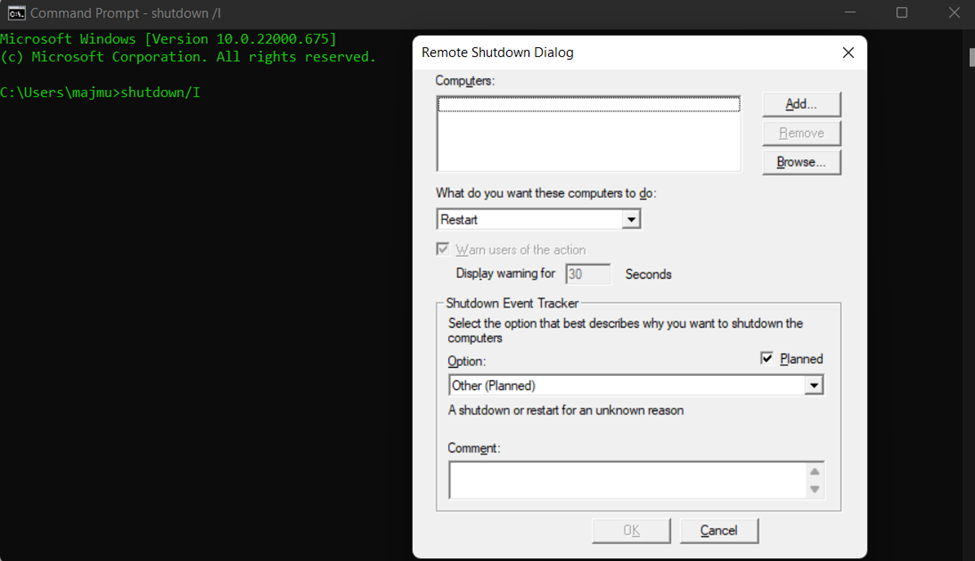
Açılır pencerenin sağ üst köşesindeki Ekle'ye tıklayın. Yeniden başlatmak istediğiniz uzak bilgisayarın adını (büyük/küçük harf duyarlı değil) girebileceğiniz bir pencere açılacaktır.
Son olarak, gerçekleştirilecek işlem, bir zaman aralığından önce uyarı görüntüleme, yorum vb. gibi diğer seçenekleri yapılandırın ve ardından Tamam'ı tıklayın.
Bu yöntemle tek seferde bir grup bilgisayarı uzaktan kapatabileceğinizi/yeniden başlatabileceğinizi lütfen unutmayın.
Diğer yöntemler, kaynak makineden aynı şeyi yapmak için belirli programların yüklenmesini içerir.
Zoho Assist'i kullanarak yeniden başlatın
Uzak cihazlarınız için Zoho Assist'i kurmak için izlemeniz gereken adımlar aşağıdadır.
1. Zoho Assist'e kaydolun. 15 günlük ücretsiz deneme süresi alabilirsiniz, bundan sonra Zoho Assist yalnızca kişisel kullanım için ücretsiz olacaktır.
2. Ardından, Katılımsız Erişim'i açın (üst menüde) ve ortadaki Cihaz Ekle'yi tıklayın.
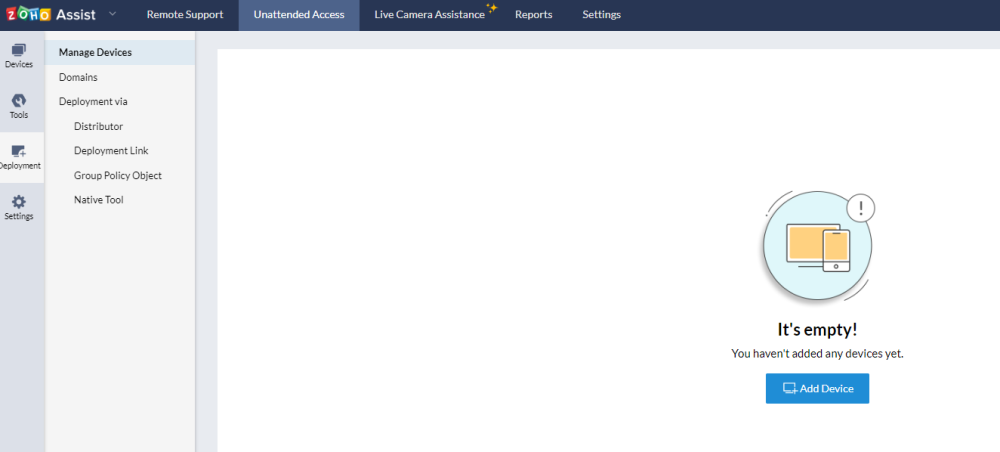
3. Cihaz Ekle seçeneği, bu aracı (yardım hesabınıza bağlı olan) indirmek için hedef bilgisayarlarda bir bağlantı paylaşmanıza olanak tanır. Alternatif olarak, uzaktan yeniden başlatmanın çalışması için ilgili cihazlara da indirilebilir, aktarılabilir ve yüklenebilir.
Ek olarak, toplu dağıtım için de seçenekler bulacaksınız.
4. Uygulama hedef cihaza yüklendikten sonra, bir başarı mesajı gösterecek ve uzak cihaz, kaynağın Zoho yardım panosunda eklemeyi gösterecektir.
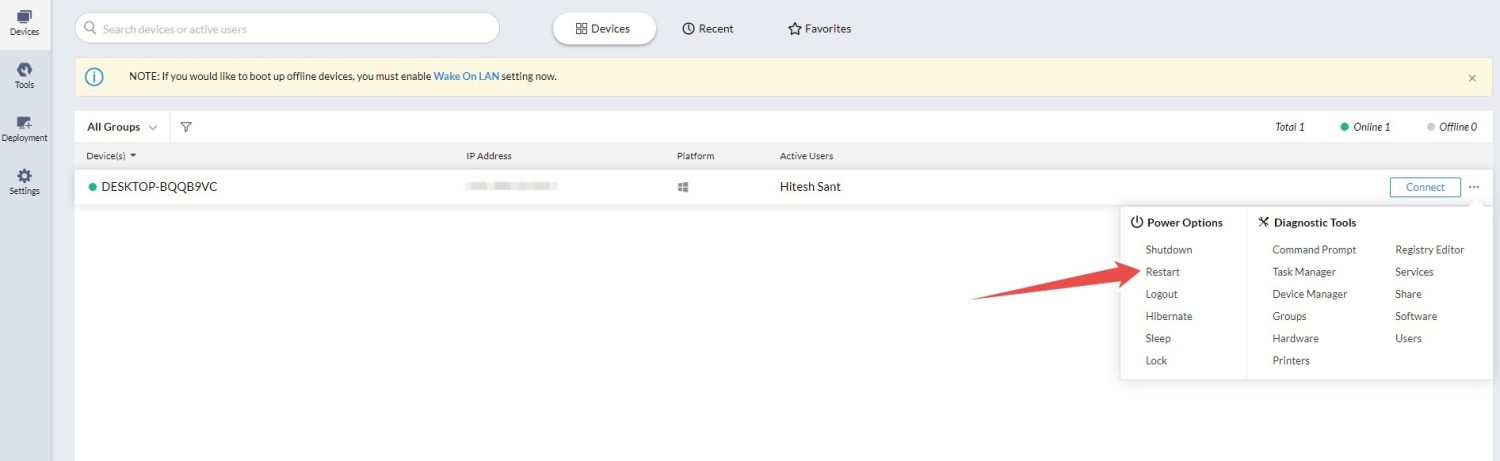
5. Ardından, soldaki Cihazlar'ı ve Connect'in karşısındaki yatay üç noktayı (…) tıklayın ve uzak cihazı yeniden başlatmak için Yeniden Başlat'ı tıklayın.
RemotePC'yi kullanarak yeniden başlatın
RemotePC biraz farklı çalışır ve kontrol etmek istediğiniz her bir hedef bilgisayara yüklemeniz gereken bir uygulama sunar.
Ardından, uygulamada oturum açacak ve uzaktan erişim için yapılandıracaksınız.
Bunun için hedef cihazda Şimdi Yapılandır'a tıklayın.
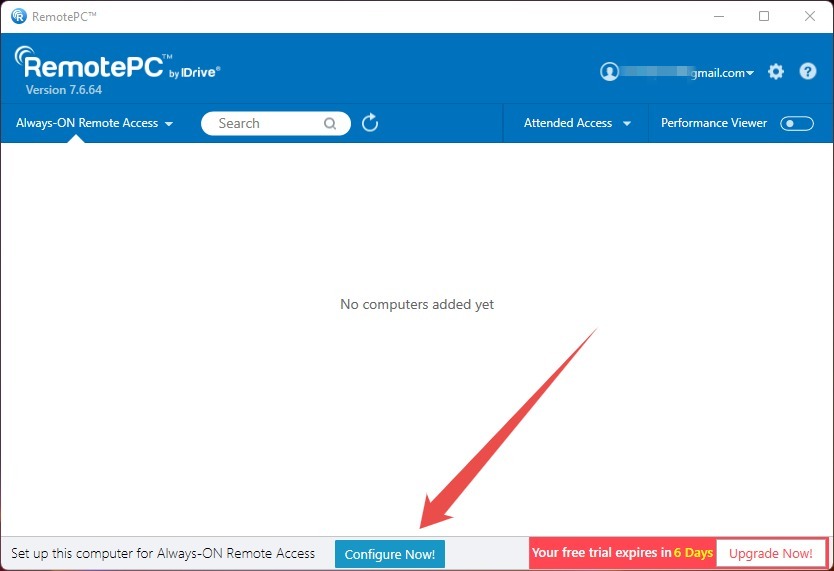
Sırada, hedef cihaza erişim yetkisi vermeye yardımcı olacak bir anahtar ayarlayın.
Amaçlanan yeniden başlatma için bu anahtara ihtiyacınız olmasa da, hedef cihazın RemotePC web arayüzünde görünmesi zorunludur.
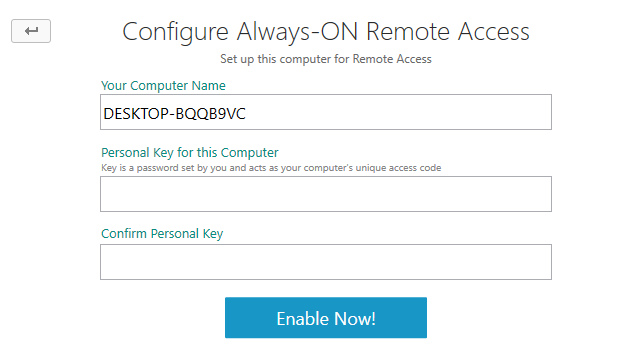
Ve bu, teknik yardım için çok önemli olan, uzak aygıtı kaynak bilgisayardan çalıştırmak için de kullanışlı olacaktır.
Ardından, uzak bilgisayar web konsolunda görünecek ve yeniden başlatma komutu verebilirsiniz.
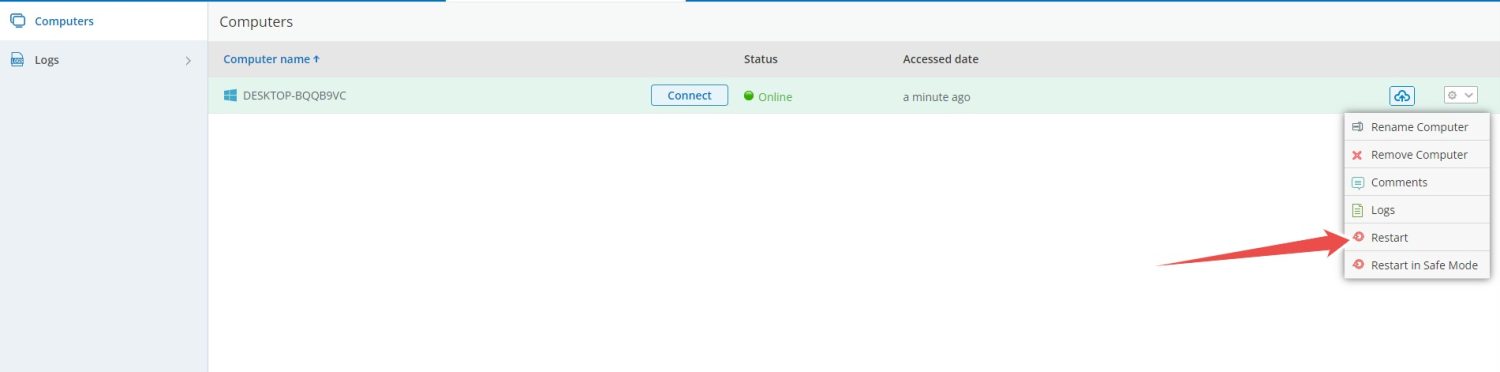
SupRemo'yu kullanarak yeniden başlatın
SupRemo, bunu her iki cihaza da yükleyebilmeniz ve kaydolmadan bile kullanmaya başlayabilmeniz açısından daha basittir.
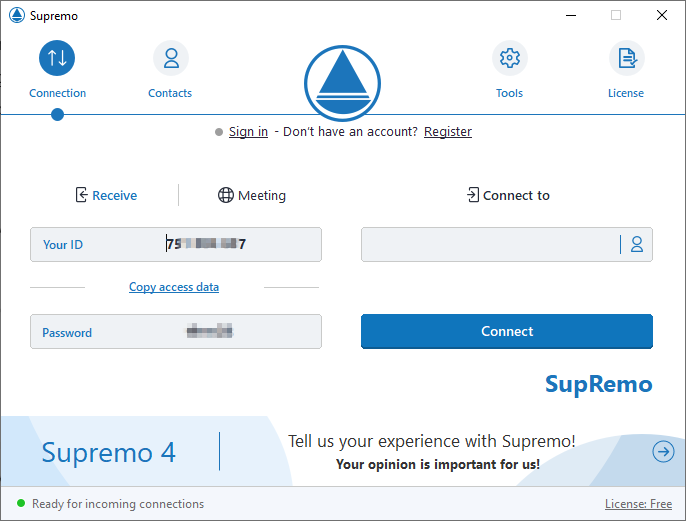
Burada, Bağlan boş alanına uzak cihaz kimliğini ve ardından şifreyi girebilirsiniz.
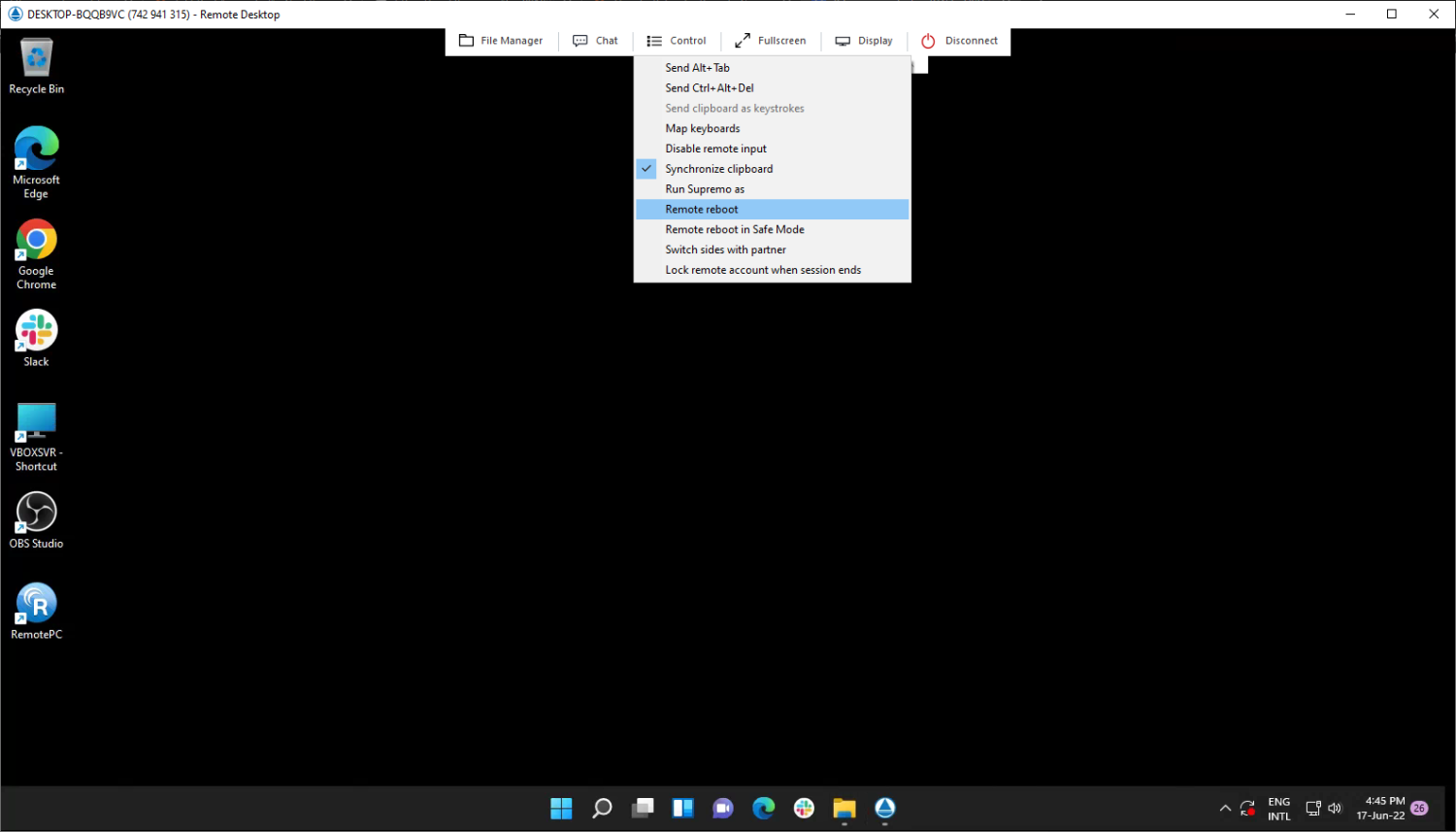
Ardından, hedef cihazı kontrol etmek için bağlanacaksınız ve üstteki Kontrol'e ve ardından Uzaktan yeniden başlatma'ya tıklayarak uzak bilgisayarı kolayca yeniden başlatabilirsiniz.
SupRemo denemesi 21 gün boyunca çalışır ve sonrasında sürekli kullanım için abonelik zorunludur.
Çözüm
Burada, bir hedef cihazı uzaktan yeniden başlatmanın çeşitli yollarını öğrendiniz.
Komut istemi yöntemi birkaç bilgisayar için iyi olsa da, büyük bir kurumda çalışan bir sistem yöneticisi Zoho Assist gibi araçları daha uygun çözümler bulabilir.
Not: Chrome Uzaktan Masaüstü de ilginizi çekebilir.
